Вы продолжаете получать Мы столкнулись с проблемой сообщение об ошибке на Команды Майкрософт ? Microsoft Teams — одно из наиболее широко используемых приложений для совместной работы и общения в реальном времени на всех основных платформах. Однако пользователи нередко сталкиваются с ошибками и проблемами при использовании приложения. Одной из таких ошибок является Мы столкнулись с проблемой сообщение об ошибке. Это конкретное сообщение об ошибке отображается для некоторых пользователей при использовании приложения Teams:
Мы столкнулись с проблемой
Повторите попытку через несколько минут.
лучшие внутренние жесткие диски 2016 года

Некоторые пользователи сообщали об этой ошибке во время своих совещаний. Встреча прерывается или отключается время от времени с этим сообщением об ошибке. Хотя ваше интернет-соединение может быть неисправно, эта ошибка может быть вызвана другими причинами. Если вы используете устаревшую версию Teams, вы можете столкнуться с этой ошибкой. Другие причины этой ошибки включают поврежденный файл кэша приложений и конфликтующие программы.
Исправить Мы столкнулись с проблемой ошибки в Microsoft Teams
Если вы столкнулись с ошибкой «Мы столкнулись с проблемой» в Microsoft Teams на ПК с Windows, немедленно перезапустите приложение или компьютер и проверьте, устранена ли ошибка. Если ошибка все еще сохраняется, вот методы, которые вы можете использовать для ее исправления:
- Обновите Microsoft Teams до последней версии.
- Выйдите, затем войдите.
- Убедитесь, что ваш интернет работает нормально.
- Завершите конфликтующие фоновые программы.
- Удалите кеш Microsoft Teams.
- Попробуйте использовать веб-клиент Teams.
1] Обновите Microsoft Teams до последней версии.
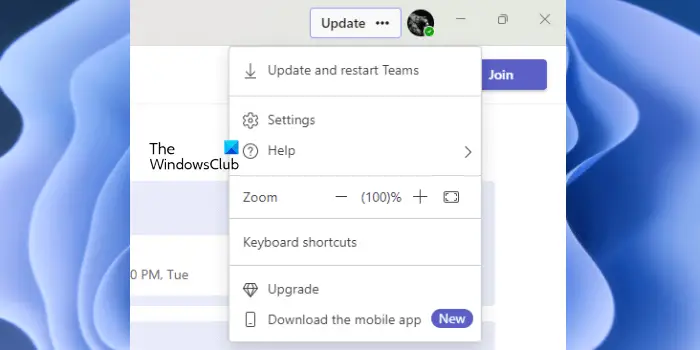
ошибка загрузки источника веб-страницы
Первое, что вы должны сделать, чтобы исправить эту ошибку, — проверить, используете ли вы последнюю версию Microsoft Teams или нет. Такие ошибки и проблемы могут быть вызваны ошибками, которые могут быть устранены и исправлены в последних обновлениях. Следовательно, сразу же обновите Teams, а затем проверьте, устранена ли ошибка.
По умолчанию Teams обновляется автоматически. Однако нередко приложения не обновляются автоматически из-за той или иной проблемы на вашем компьютере. Таким образом, в этом случае вы можете вручную проверить наличие доступных обновлений для Teams и установить их.
Чтобы обновить приложение Microsoft Teams, откройте его и щелкните значок Настройки и многое другое Кнопка доступна рядом с изображением вашего профиля. Теперь в появившемся меню нажмите кнопку Проверить наличие обновлений вариант. Затем он загрузит и установит ожидающие обновления Teams. Наконец, перезапустите приложение Teams и проверьте, устранена ли ошибка Мы столкнулись с проблемой.
Читать: Исправлена ошибка, из-за которой кнопка «Присоединиться к Microsoft Teams» отсутствует или не работает .
2] Выйдите, затем войдите
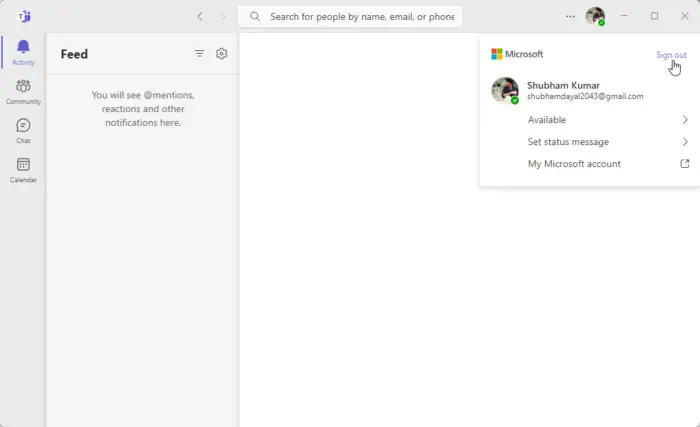
танки игры для пк скачать бесплатно
Вы также можете попробовать выйти из своей учетной записи в Teams, а затем снова войти, чтобы проверить, устранена ли ошибка. Для этого нажмите на изображение своего профиля, а затем нажмите кнопку выход вариант. Теперь выйдите из Teams и убедитесь, что в фоновом режиме не запущен ни один связанный процесс. После этого перезапустите Teams и войдите под своим именем пользователя и паролем. Посмотрите, исправлена ли ошибка.
3] Убедитесь, что ваш интернет работает нормально
Если вы продолжаете получать это сообщение об ошибке в середине собрания, возможно, виновато нестабильное подключение к Интернету. Следовательно, убедитесь, что вы хорошо подключены к стабильному сетевому соединению и на вашем конце нет проблем с подключением к Интернету. Вы также можете попробовать переключиться на другое сетевое соединение и проверить, перестало ли появляться сообщение об ошибке. Если вы уверены, что ваш интернет работает нормально, используйте следующий метод.
4] Завершите конфликтующие фоновые программы
Возможно, произошел какой-то конфликт программного обеспечения, поэтому вы продолжаете получать сообщение об ошибке «У нас возникла проблема» в Teams. Итак, попробуйте закрыть все фоновые программы и посмотреть, поможет ли это. Вы можете открыть диспетчер задач с помощью Ctrl+Shift+Esc и завершить работу программы с помощью кнопки «Завершить задачу».
Если вы используете антивирус, убедитесь, что он обновлен. С другой стороны, вы можете временно отключить антивирус и проверить, устранена ли ошибка. Если да, добавьте Microsoft Teams в белый список вашей программы безопасности, чтобы исправить ошибку.
Видеть: Как исправить ошибку Microsoft Teams CAA5009D ?
5] Удалить кеш Microsoft Teams
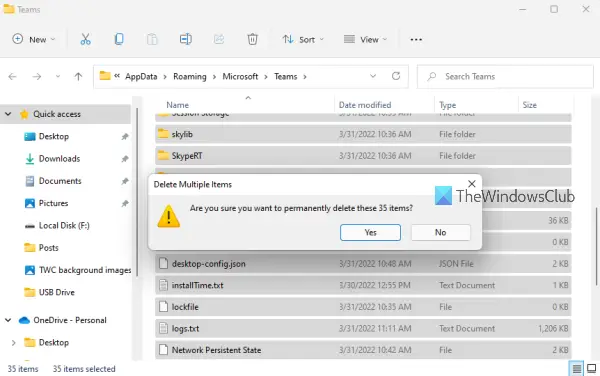
Вы также можете попробовать очистка старого кеша Teams чтобы исправить ошибку. Этот метод работает для многих затронутых пользователей и может помочь вам. Итак, удалите кеш для Teams со своего компьютера, а затем посмотрите, исправлена ошибка или нет. Вот как это сделать:
- Сначала закройте Teams и убедитесь, что он не работает в фоновом режиме.
- Теперь нажмите Win + R, чтобы вызвать диалоговое окно «Выполнить», и введите %appdata%\Microsoft\Teams в этом.
- Затем удалите все файлы из указанных ниже папок:
%appdata%\Microsoft\teams\кеш приложений\кэш
%appdata%\Microsoft\teams\blob_storage
%appdata%\Microsoft\teams\Кэш
%appdata%\Microsoft\команды\базы данных
%appdata%\Microsoft\teams\GPUcache
%appdata%\Microsoft\teams\IndexedDB
%appdata%\Microsoft\teams\Local Storage
%appdata%\Microsoft\команды\tmp - После этого перезапустите Teams и проверьте, устранена ли ошибка.
Читать: Правильно исправьте код ошибки Microsoft Teams 80080300 .
6] Попробуйте использовать веб-клиент Teams
Если ошибка все еще остается прежней, вы можете попробовать веб-приложение Microsoft Teams. Teams доступен для Windows, телефонов, веб-браузеров и других платформ. Итак, вы можете переключить платформу и попробовать использовать веб-клиент Teams, чтобы увидеть, перестала ли появляться ошибка.
ccenhancer обзор
Почему Teams сообщает, что возникла проблема с доступом к этому приложению?
Если вы столкнулись с ошибкой «Возникла проблема с доступом к этому приложению» в Microsoft Teams, обновите приложение до самой последней версии и проверьте, устранена ли ошибка. Кроме того, ошибка может быть вызвана поврежденным кешем. Следовательно, удалите кеш, связанный с приложением Teams, чтобы исправить ошибку. Вы также можете разблокировать приложение Teams на панели администратора Office 365, если приложение заблокировано.
Как исправить настройки команды Microsoft?
Чтобы изменить или получить доступ к настройкам Teams, откройте приложение и щелкните значок Настройка и многое другое Кнопка присутствует рядом с изображением вашего профиля. После этого нажмите на Настройки вариант, и он откроет различные конфигурации, которые вы можете настроить для настройки вашего взаимодействия с Teams, например, общие параметры, конфиденциальность, уведомления, специальные возможности и внешний вид и многое другое.
Теперь прочитайте: Устранение проблем со входом в Microsoft Teams: нам не удалось войти в систему .















